1. Задать начало нумерации индексов ORIGIN:=1.
2. Построить заданную матрицу, пользуясь рассмотренными в этом параграфе способами и, возможно, транспонированием.
3. Продолжить Отчет 3. Работа с массивами. Часть 5. Построение матриц.
3.1. В разделе 1. Задание А под подзаголовком Mathcad написать задание с указанием конкретной матрицы.
3.2. В раздел 2. Результаты А под подзаголовком Mathcad поместить выполненную работу с комментариями для каждого действия.
ВАРИАНТЫ
1. 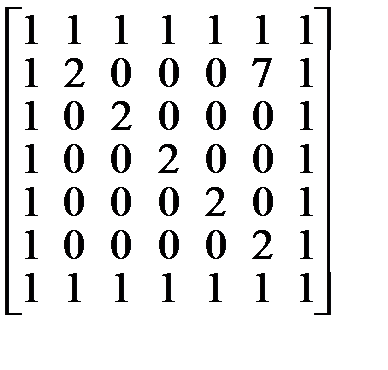 2.
2.  3.
3.  4.
4.  5
5 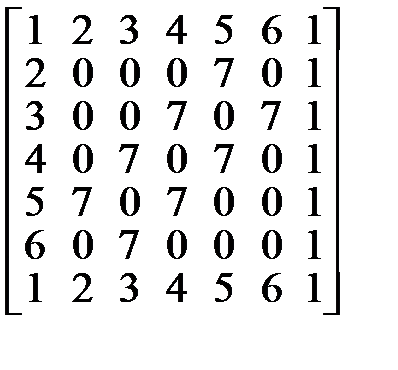 6.
6.  7.
7.  8.
8.  9.
9.  10.
10.  11.
11.  12.
12.  13.
13.  14.
14.  15.
15.  16.
16. 
ЗАДАНИЕ Б
Сконструировать блочную матрицу, создавая матрицы меньшего размера. Применив необходимые функции и поэлементные операции найти заданную величину.
ПОРЯДОК ВЫПОЛНЕНИЯ ЗАДАНИЯ
1. Задать начало нумерации индексов ORIGIN:=1.
2. Разбить матрицу A на 3-5 блоков, создать и заполнить которые можно одним-двумя действиями.
3. Создать и заполнить блоки аналогично заданию А.
4. Составить из блоков матрицу A, используя функции stack илиaugment.
5. Вычислить заданную величину.
5.1. Разбить формулу на две последовательно выполняемые функции.
5.2. Если необходимо транспонировать матрицу.
5.3. Создать вектор результатов первой (внутренней) функции.
5.4. Вычислить вторую (внешнюю) функцию от вектора.
6. Продолжить Отчет 3 Работа с массивами. Часть 5. Построение матриц.
6.1. В разделе 3. Задание Б под подзаголовком Mathcad написать задание с указанием конкретной матрицы и формулы.
6.2. В раздел 4. Результаты Б под подзаголовком Mathcad поместить выполненную работу с комментариями для каждого действия.
ВАРИАНТЫ
| 1. | 

| 2. | 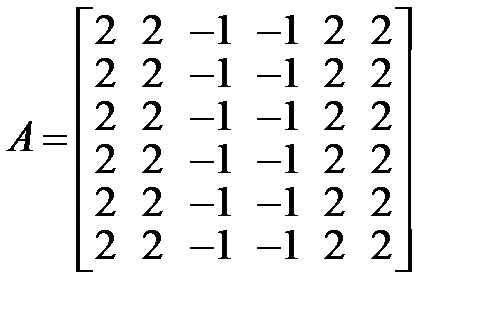

|
| 3. | 

| 4. | 

|
| 5. | 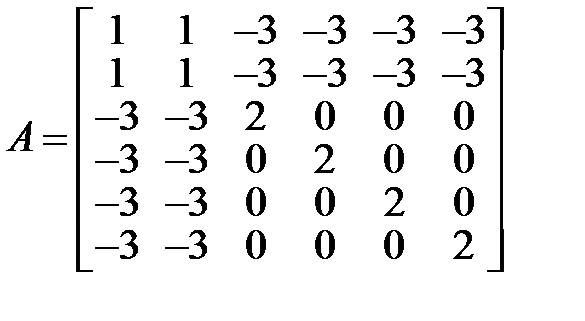

| 6. | 

|
| 7. | 

| 8. | 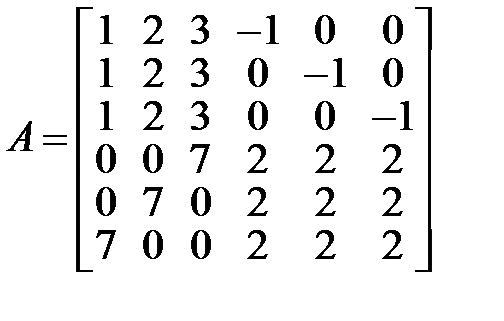

|
| 9. | 

| 10. | 

|
| 11. | 

| 12. | 

|
| 13. | 

| 14. | 

|
РАБОТА 6_4. Решение СЛАУ
ЗАДАНИЕ и ВАРИАНТЫ
Выполнить задание работы 3_4 (стр. 39) по вариантам (стр. 42)
ПОРЯДОК ВЫПОЛНЕНИЯ ЗАДАНИЯ
1. Задать начало нумерации индексов ORIGIN:=1.
2. Ввести матрицу коэффициентов A и вектор свободных членов b.
3. Найти определитель матрицы с помощью кнопки на панели «Матрицы», сделать вывод о возможности решения СЛАУ.
4. Вычислить и вывести обратную матрицу, при помощи кнопки на панели «Матрицы».
5. Решить систему с помощью умножения обратной матрицы на вектор правых частей.
6. Найти вектор невязки, подставив найденное решение в исходную систему, и сделать вывод о правильности решения СЛАУ.
7. Продолжить Отчет 3. Работа с массивами. Часть 3. Решение СЛАУ.
7.1. В раздел 2. Результаты под подзаголовок Mathcad вставить результаты работы с комментариями.
Работа с графикой
1. Для построения графика нужно задать функцию f (x). Когда курсор находится на пустом месте рабочего листа (это будет левый верхний угол графического окна) нажать на панели Графика первую кнопку «X - YPlot», появится графическое окно — оси. В середине слева в черном прямоугольнике ввести имя функции f(x), в середине снизу ввести аргумент x. Нажатьклавишу {Enter}, чтобы появился график.
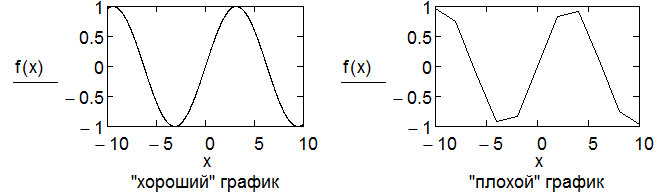
Рис. 38. Построение графика
2. Аргумент х можно задать ранжированной переменной x:=a,a+h..b — график будет построен на отрезке  по точкам с шагом h. Принеудачно выбранном шаге, график получится «плохой», с углами (рис. 38). Если аргумент х не задавать — график будет построен на отрезке по умолчанию
по точкам с шагом h. Принеудачно выбранном шаге, график получится «плохой», с углами (рис. 38). Если аргумент х не задавать — график будет построен на отрезке по умолчанию 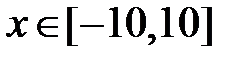 с автоматическим выбором шага.
с автоматическим выбором шага.
Если границы отрезка нужно поменять: в первом случае при задании ранжированной переменной нужно изменить все три числа; во втором — ввести два числа (границы отрезка) на оси — черные прямоугольники по краям осей. Это проще, быстрее. Не надо каждый раз пересчитывать шаг — программа сама подбирает шаг и строит гладкий график.
Замечание 1. Если на рабочем листе уже использовалась переменная х (или нет уверенности, что она не использовалась), нужно поменять аргумент (эту букву) на графике. Т. е. вместо x и f(x) написать, например, t и f(t). При этом изменять саму функцию не надо! Вместо t можно использовать любую переменную, т. к. функция задается своим именем f.
3. Для добавления еще одного графика в графическое окно нужно ввести имя первой функции f1(x), поставить запятую — ниже появится место для введения второй функции — ввести вторую функцию f2(x), и т. д. Можно ввести до 16 функций, причем каждая функция может быть от своего аргумента (тоже вводятся через запятую).
4. Форматирование графика. Чтобы открыть Окно форматирования нужно два раза нажать левую кнопку мышина графике.
4.1. Вкладка X - Y Axes позволяет задавать параметры осей. Включает сетку опция Gridlines (Линии сетки). Отключив опцию Autogrid (Автомасштаб), можно выбрать число Линий сетки Numberofgrids.
4.2. Вкладка Traces позволяет выбрать толщину, вид и цвет линий и маркеров. Можно построить график только из точек, не соединенных линиями, убрав линию, оставив только маркер.
5. Работа с графиком. Выделить график. Станут активными две кнопки на панели Графика.
5.1. Кнопка Zoom — вторая кнопка на панели. Откроется окно, в котором отображается диапазон выделенного мышью участка на графике.
5.2. Кнопка Trace — третья кнопка на панели. Откроется окно, в котором отображаются координаты пересечения штриховых линий на графике. Точкапересечения перемещается при помощи мыши. Т. о. можноприближенно определить координатывыбранных точекфункции, например, корня или экстремума.






